首页 > Chrome浏览器账户登录异常及密码重置操作方法教程
Chrome浏览器账户登录异常及密码重置操作方法教程
来源:Chrome浏览器官网时间:2025-08-18
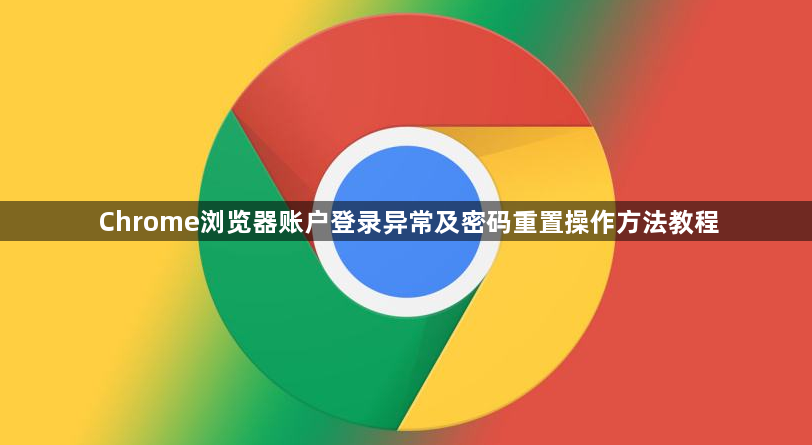
点击用户头像进入管理界面。打开Chrome浏览器后,在右上角显示用户头像的位置点击鼠标左键,从弹出菜单中选择“管理您的Google账户”。这个操作会跳转到账户控制面板,这里集中了所有与账号相关的设置选项。
访问安全设置修改密码。进入账户页面后,在左侧菜单栏找到并点击“安全”分类。往下滚动页面直到看到“密码”子项,点击进入密码管理模块。此时需要输入当前使用的旧密码进行身份验证,验证通过后即可设置新密码并再次确认输入以确保准确性。
利用忘记密码功能恢复账号。如果在登录界面遇到无法正常输入的情况,可以点击“忘记密码?”链接。系统会引导用户通过预先绑定的恢复邮箱接收验证码,按照提示步骤完成身份核验后就能重新获得账户访问权限。若连紧急联系方式也已遗忘,则需根据页面提示提供尽可能多的注册时信息来证明所有权。
清除缓存解决临时冲突。当出现反复要求重新登录的问题时,可尝试清除浏览器存储的数据。点击右上角三个点组成的更多工具图标,选择“清除浏览数据”,勾选其中的Cookies和其他站点数据以及缓存的图片和文件选项,执行清理操作以消除可能存在的会话残留干扰因素。
检查同步状态确保一致性。前往特定地址chrome://settings/syncSetup查看当前的同步配置情况。如果发现同步功能被意外关闭或出现错误提示,可以根据向导重新初始化同步过程,保证不同设备间的书签、历史记录等信息保持最新状态。
更新客户端修复已知问题。通过帮助菜单下的“关于Google Chrome”选项检查是否有可用更新。安装最新版本能够解决因软件过时导致的兼容性故障,特别是那些影响账户认证流程的潜在漏洞。
使用隐身模式排查插件干扰。某些第三方扩展程序可能会阻止正常的登录流程。启动隐身浏览窗口(快捷键Ctrl+Shift+N),在这种模式下所有扩展默认被禁用,尝试在此环境中登录判断是否为某个特定插件引发的问题。
重置个人资料作为最后手段。备份重要书签等数据后,删除现有用户配置文件再创建新的空白配置。具体操作是在关闭所有标签页的情况下按住Shift键单击Chrome快捷方式启动程序,在弹出窗口中选取恢复默认设置而不保留任何个性化信息的方式完成初始化。
通过上述步骤的组合运用,用户能够系统性地解决Chrome浏览器账户登录异常的问题,并在必要时安全地重置密码。关键在于分层检查网络环境、软件版本与账户配置,灵活运用在线同步与离线备份的双重策略保障数据安全。
